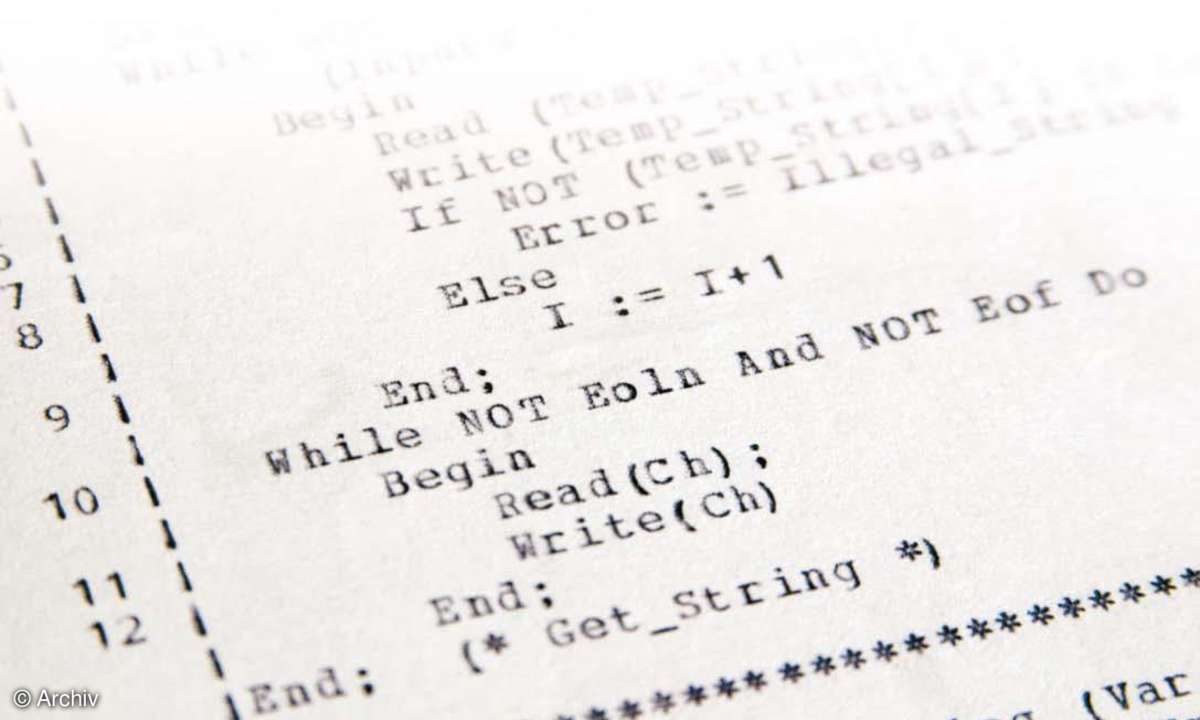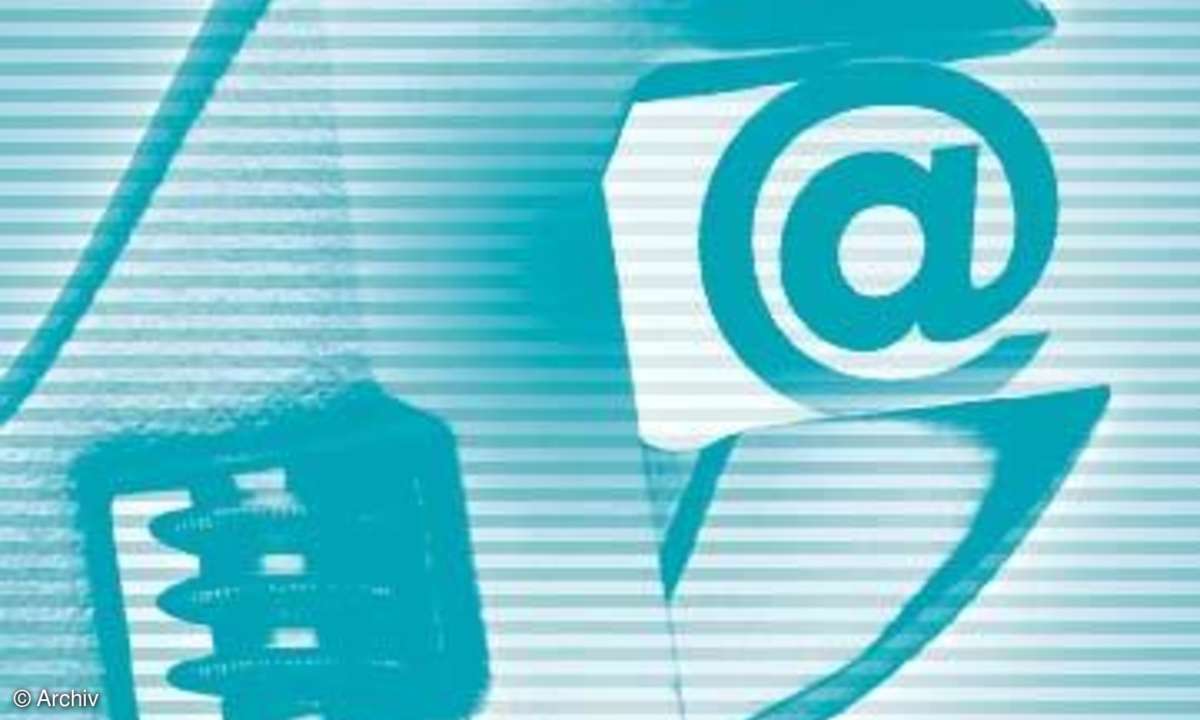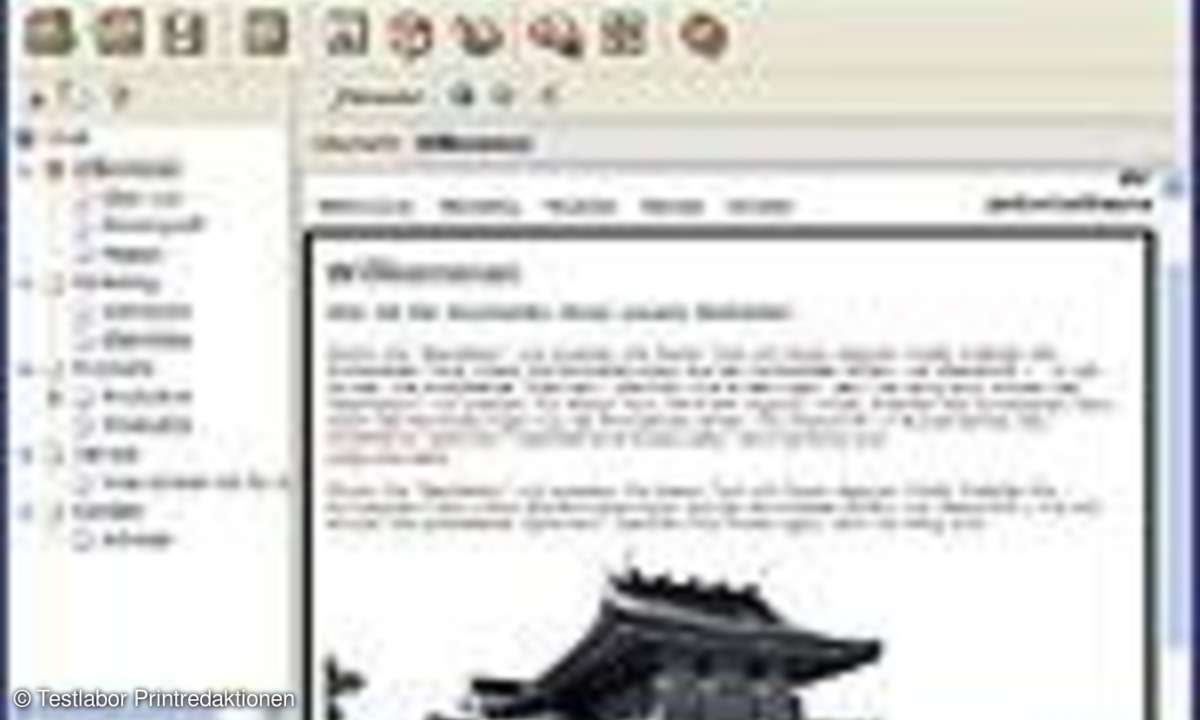Der eigene Webauftritt - So geht's
Sie wollen Ihren Freunden im Web zeigen, wie abenteuerlich Ihre letzte Reise war? Dann erreichen Sie das mit einem eigenen Webauftritt. Mit Programmen wie Netobjects Fusion ist dieser im Nu gezaubert.
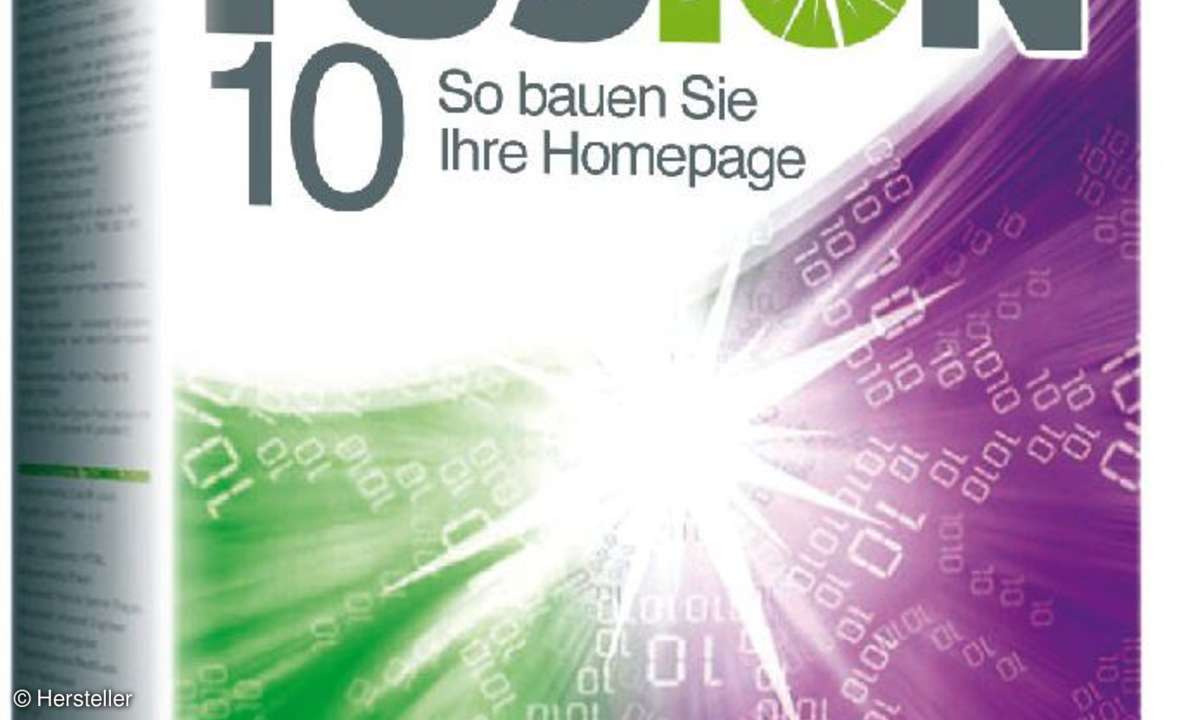
Webseiten mit Assistent anlegen Beim ersten Programmstart wird ein Assistenten-Fenster angezeigt. Aktivieren Sie da die Option Ich möchte den Site-Asistenten zum Aufbau einer neuen Site verwenden. Der Assistent führt Sie anschließend Schritt für Schritt zu Ihrer fertigen Webseite. Wählen Sie...
Webseiten mit Assistent anlegen
Beim ersten Programmstart wird ein Assistenten-Fenster angezeigt. Aktivieren Sie da die Option Ich möchte den Site-Asistenten zum Aufbau einer neuen Site verwenden. Der Assistent führt Sie anschließend Schritt für Schritt zu Ihrer fertigen Webseite. Wählen Sie im ersten Schritt eine Vorlage aus.
Klicken Sie also beispielsweise in der Navigationsleiste links auf Fotoalbum und Webcam, wenn Sie eine Webseite mit Bildern anlegen wollen. Suchen Sie sich im Fenster rechts die passende Vorlage aus. Klicken Sie etwa auf Rhapsody - Sky Blue und auf Weiter.
Im nächsten Schritt bestimmen Sie das Layout der einzelnen Seiten Ihres Webauftritts.
Layouts bestimmen
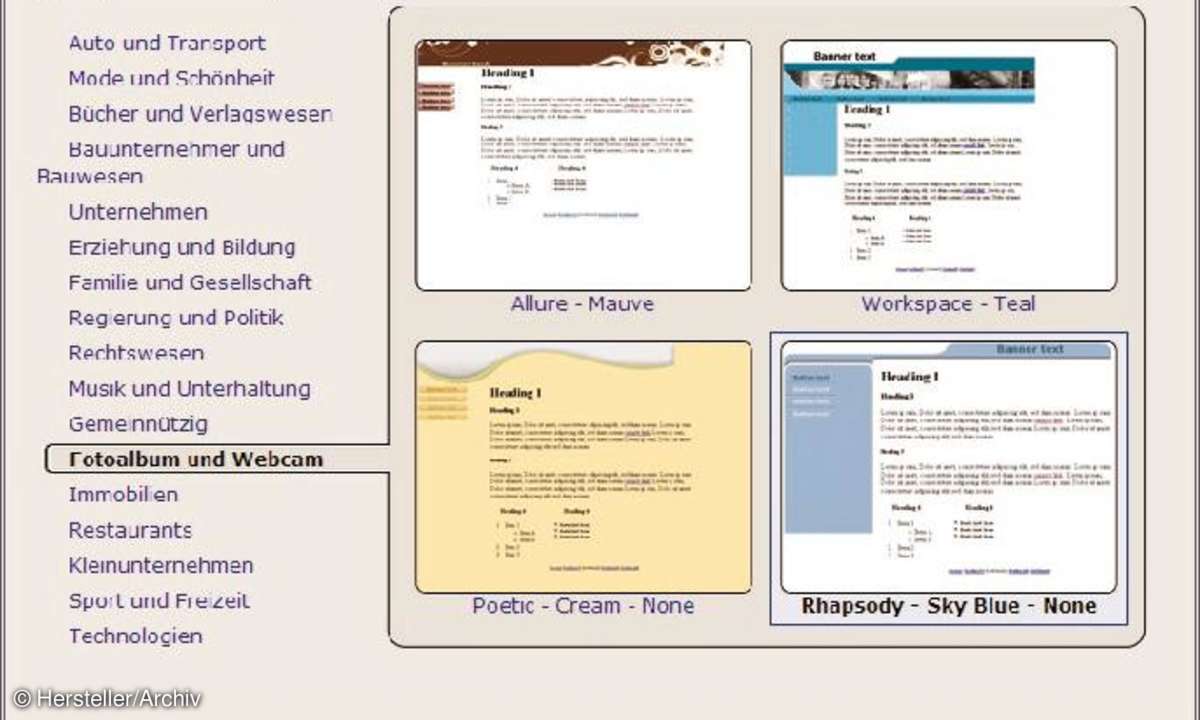
Klicken Sie im Assistentenfenster zunächst in der Navigationsspalte links auf die einzelnen Elemente für Ihre Homepage. Als erste Seite wird dabei die Home-Seite angelegt. Wählen Sie diesen Eintrag aus und klicken Sie im Fenster rechts unter Layouts auf das Vorschaubild, das Ihnen am ehesten zusagt, beispielsweise Layout II. Wählen Sie anschließend die Seiten aus, die bei Ihrem Webauftritt enthalten sein sollen, etwa die Info oder Katalog für Ihre Bilder.
Wollen Sie auch weitere Links auf Ihre Webseiten einbauen, müssen Sie zunächst den Eintrag Häufig gestellte Fragen aktivieren, um dann Links auswählen zu können. Klicken Sie auf jeden von Ihnen aktivierten Eintrag und suchen Sie zu jeder Seite das passende Layout aus.
Webseiten hinzufügen
Sobald der Assistent beendet ist, erscheint ein Fenster mit der Struktur Ihres Webseiten-Projekts. Dabei wird jede Webseite durch ein Seiten-Symbol dargestellt. Darüber hinaus erscheint rechts die Palette Seiten-Eigenschaften. Sie zeigt den Namen der jeweils ausgewählten Seite, der hier geändert werden kann.
Die erste Seite Ihres Webauftritts erhält automatisch die Bezeichnung Home. Soll Ihr Webauftritt noch weitere Seiten erhalten, um darauf beispielsweise andere Reisen anzukündigen, markieren Sie die Seite, an die sich die neue Seite anschließen soll.
Wenn Ihre neue Reise also als Unterseite der Hauptseite angelegt werden soll, klicken Sie auf die Home-Seite. Wählen Sie im Kontextmenü den Eintrag Neue Seite. Die Seite wird ebenfalls als Symbol hinzugefügt und trägt den Namen Unbenannt. Tippen Sie auf diesen Namen, um ihn zu überschreiben. Webseiten können Sie übrigens jederzeit hinzufügen oder löschen. Sie müssen sich dazu immer in der so genannten Site-Ansicht befinden.
Texte und Bilder hinzufügen
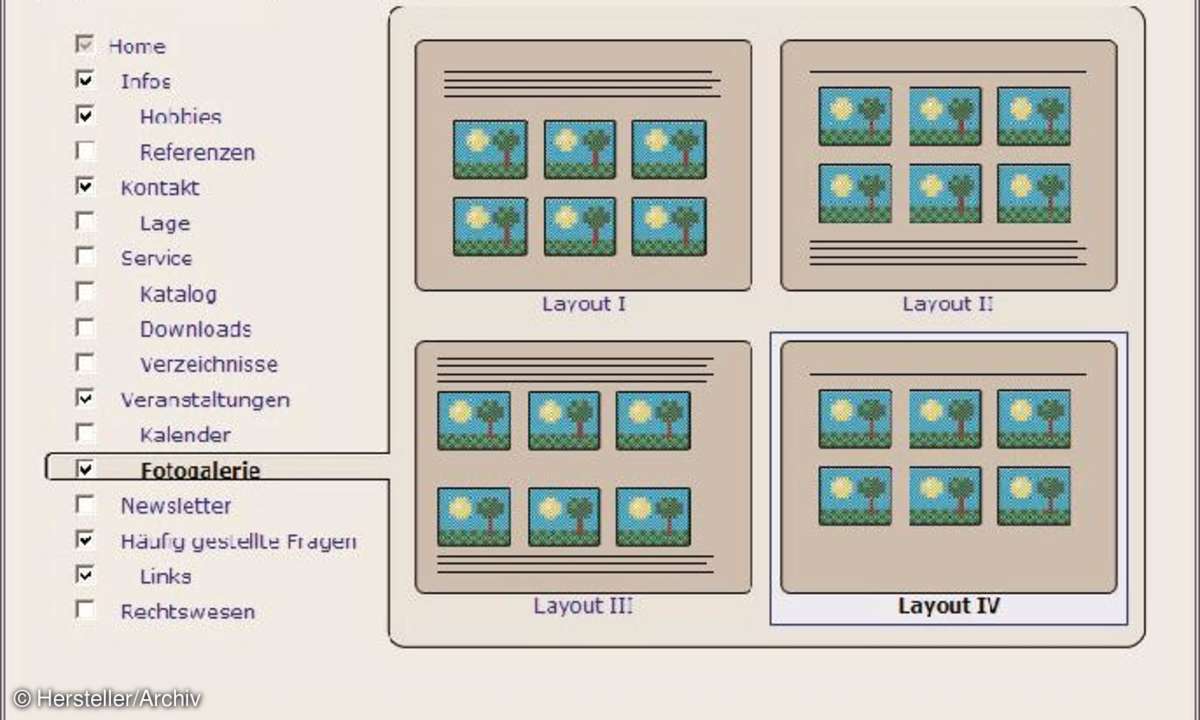
Im nächsten Schritt fügen Sie Texte und Bilder Ihren Webseiten hinzu. Klicken Sie dazu doppelt auf die Seite Home. In der Seiten-Ansicht gestalten Sie die einzelnen Seiten. Im Reiter Seitengestaltung sehen Sie neben den Platzhaltern für die Bilder einen Text-Platzhalter. Diesen können Sie einfach überschreiben. Die Schrift können Sie im Kasten rechts ändern.
Wenn Sie an einem Text arbeiten, sehen Sie die Rahmenlinie und die Anfasserpunkte des Textfeldes. Führen Sie den Mauszeiger auf einen der Anfasserpunkte, können Sie die Größe des Feldes anpassen. Die Höhe des Textfeldes passt sich automatisch an den Inhalt an. Um ein Bild einzubauen, klicken Sie doppelt auf das Symbol Platzhalter-Bild und suchen Sie im passenden Ordner nach dem gewünschten Bild.
Tipp: Achten Sie darauf, dass die Bilder, die Sie auf Ihre Webseite integrieren wollen, komprimiert als .jpg- oder als .gif-Datei vorliegen. Je geringer die Dateigröße der Fotos ist, desto schneller wird Ihre Webseite im Browser aufgebaut. Wie Ihre neu gestaltete Seite im Webbrowser aussieht, überprüfen Sie über den Reiter Seitenvorschau. Sind Sie zufrieden, wechseln Sie zurück zu der Site-Ansicht und bearbeiten die folgenden Seiten.
Die Website publizieren
Haben Sie alle gewünschten Texte und Bilder auf Ihrer Webseite eingebaut, klicken Sie auf das Symbol Vorschau im Browser. Passt alles, können Sie Ihren Webauftritt online stellen. Klicken Sie dazu auf die Schaltfläche Site publizieren. Sie können die Veröffentlichung lokal auf der eigenen Festplatte durchführen. Oder Sie überspielen die Homepage direkt auf den FTP-Server Ihres Webspace-Providers.